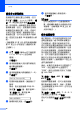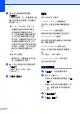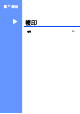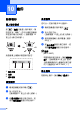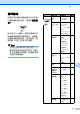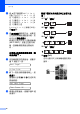User Manual
Table Of Contents
- 使用說明書 MFC-250C MFC-290C
- 目錄
- 第I 部份:一般說明
- 第II 部份:傳真
- 第III 部份:複印
- 第IV 部份:直接照片列印
- 第V 部份:軟體
- 第VI 部份:附錄
- 索引
- brother HK
9
9
53
傳真報告 9
您需要使用功能鍵設定傳輸驗證報告
和日誌週期。
傳輸驗證報告 9
您可以使用傳輸驗證報告來證明您發
送了傳真。此報告會列出傳輸時間和
日期,並說明傳輸是否成功 (“OK”)。
如果您選擇 On ( 開 ) 或 On+Image
( 開 + 影像 ),設備將為您發送的每份
傳真列印一份報告。
如果您向同一個號碼發送了多份傳
真,除工作號碼外,您可能需要更多
資訊才能了解您必須重新發送哪些傳
真。只需選擇 On+Image ( 開 + 影像 )
或 Off+Image ( 關 + 影像 ),列印的
報告中便會包含傳真首頁的部分內
容,以便您記起每份傳真。
驗證報告設定為 Off ( 關 ) 或
Off+Image ( 關 + 影像 ) 時,僅當出
現發送錯誤時才會列印報告,此時傳
真無法發送。
如果您選擇 On+Image ( 開 + 影像 )
或 Off+Image ( 關 + 影像 ),僅當實
時發送設定為 Off ( 關 ) 時,傳輸驗
證報告中才會列印影像。( 請參閱第
30 頁上的
實時發送
。)
a 按功能鍵,然後按數字鍵 2、3、
1。
b 按a或b鍵選擇Off+Image (關+影
像 )、On ( 開 )、On+Image ( 開 +
影像 ) 或 Off ( 關 )。
按確定鍵。
c 按停止 / 退出鍵。
傳真日誌 ( 傳真記錄報告 ) 9
您可以設定設備按特定間隔 ( 每 50 份
傳真,每 6、12 或 24 小時,每 2 或 7
天 ) 列印傳真日誌。即使此間隔設定
為 Off ( 關 ),您仍可以遵循第 54 頁
上的
報告
中的步驟列印報告。預設設
定為 Every 50 Faxes ( 每 50 份傳
真 )。
a 按功能鍵,然後按數字鍵 2、3、
2。
列印報告 9